很多使用苹果电脑的小伙伴,想要在苹果电脑上截屏,但是不知道怎么操作,于是来系统城求助小编,为此小编整理出了相关资料,找到了苹果电脑截屏的三种方法,具体内容全部放在下面的文章中了,大家如果想要了解苹果电脑上怎么截屏的话,赶紧来系统城查看操作方法吧。

苹果电脑截屏的三种方法
方法一、
1.截图快捷键:Command + Shift + 4,光标将变成一个小有刻着十字标尺线的十字线;
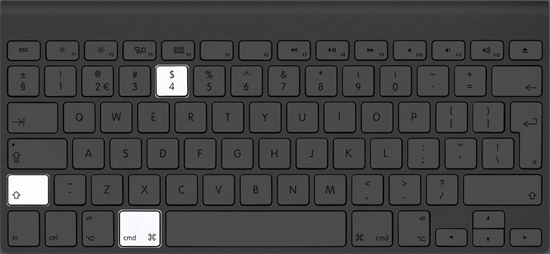
2.单击并拖动鼠标来突出你想拍照的区域。拖动光标,选区将会出现半透明灰色矩形;
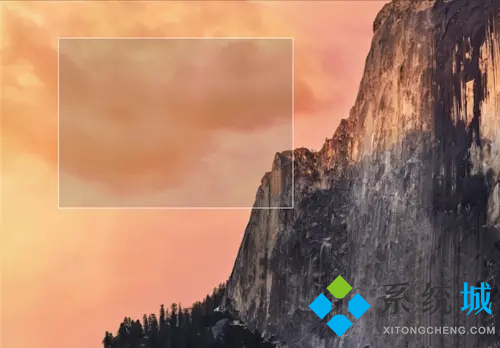
3.放开鼠标。你就会听到一个简短的照相机快门声音,这是一个截图完成信号,说明你截图成功了,在桌面即可看到格式为“.Png”的截图文件。
方法二、
1.截图快捷键:Command + Shift + 3;
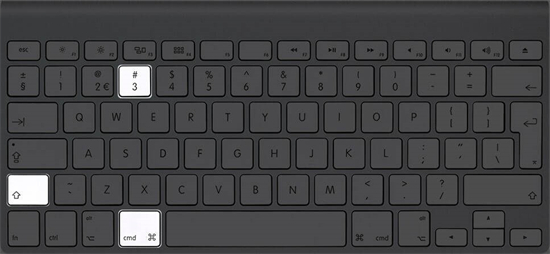
2.按下快捷键后直接就能听到一个简短的照相机快门声音,跟区域截图一样,在桌面可以看到一个格式为“.Png”的截图文件。
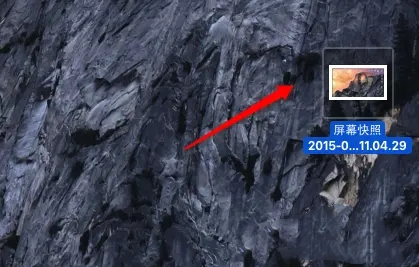
方法三、
1.这个花样繁多,不多赘述,推荐工具Snip for Mac,QQ,微信等。
以上就是小编为大家带来的mac怎么截图的方法了,希望能帮助到大家。
© 版权声明
内容转载于网络,请读者自行鉴别
THE END






